Kaip pakeisti maršrutizatoriaus pavadinimą „Wi-Fi“ tinklas (SSID)?

- 1173
- 116
- Clayton Carter
Kaip pakeisti maršrutizatoriaus pavadinimą „Wi-Fi“ tinklas (SSID)?
Kiekvienas „Wi-Fi“ tinklas turi pavadinimą, vadinamąjį SSID (Paslaugų rinkinio identifikatorius) Tinklo identifikatorius. Tai yra belaidis tinklas ir skiriasi nuo kito tinklo. Kartais šis vardas yra paslėptas papildomai apsaugoti „Wi-Fi“ tinklą arba dėl kitų priežasčių. Tačiau paprastai žmonės, nustatantys maršrutizatorius.
Galite atidaryti turimų tinklų sąrašą savo kompiuteryje ar telefone, ir greičiausiai pamatysite, kad dauguma tinklų turi tokį pavadinimą kaip „TP-Link“, „ASUS“ ir T. D. Jie gali skirtis skaičiais arba kai kuriais laiškais. Iš esmės, nesvarbu, koks jūsų tinklas vadinamas. Tai nieko nedaro. Bet jūs galite sugalvoti originalų savo tinklo pavadinimą ir skirtis nuo kaimynų. Tie, kurie nori pakeisti savo „Wi-Fi“ tinklo pavadinimą, šis straipsnis tikrai bus naudingas.
Dabar apsvarstysime belaidžio tinklo (SSID) pakeitimą skirtingų gamintojų maršrutizatoriuose. Viskas ten labai paprasta, SSID rinkinys puslapyje su belaidžio tinklo nustatymais. Tai nėra sunku rasti maršrutizatoriaus nustatymuose. Pažvelkime į daugiau informacijos apie „TP-Link“, „ASUS“, „D-Link“, „Zyxel“, „Tenda“ ir „Netis“ pavyzdį.
Po SSID pakeitimo turėsite iš naujo sujungti visus savo įrenginius, kurie anksčiau buvo prijungti prie „Wi-Fi“. Nurodant slaptažodį iš savo tinklo.
Nurodykite tinklo pavadinimą angliškomis raidėmis. Galite naudoti skaičius ir skirtingus simbolius. Maršrutizatorius greičiausiai leis jums nustatyti pavadinimą rusų raidėmis, tačiau įrenginiuose jis bus rodomas neteisingai. Aš patikrinau „Netis“ maršrutizatoriuje, nešiojamame kompiuteryje tinklo pavadinimą rodė kai kurie „hieroglifai“.
„Wi-Fi“ pavadinimo pakeitimas į „TP-Link“
Eikite į savo maršrutizatoriaus nustatymus. Kaip atidaryti „TP-Link“ maršrutizatoriaus valdymo skydą, aš rašiau šiose instrukcijose. Tada atidarykite skirtuką Belaidis (Belaidžio režimo) ir lauke Belaidžio tinklo pavadinimas (Tinklo pavadinimas) Nurodykite naują pavadinimą. Išsaugokite nustatymus spustelėdami mygtuką Sutaupyti.

Perkrauti maršrutizatorių ir prisijungti prie „Wi-Fi“ tinklo, kuris jau turės naują pavadinimą.
Pakeiskite pavadinimą „Wi-Fi“ (SSID) „ASUS“ maršrutizatoriuose
Prisijunkite prie savo maršrutizatoriaus ir atidarykite nustatymus 192.168.1.1. Jei kyla sunkumų, mes žiūrime į šį straipsnį: įėjimas į „Asus“ maršrutizatorių nustatymus (192.168.1.1) Nustatymuose atidarome skirtuką Bevielis tinklas, Ir lauke Ssid Pakeiskite vardą.
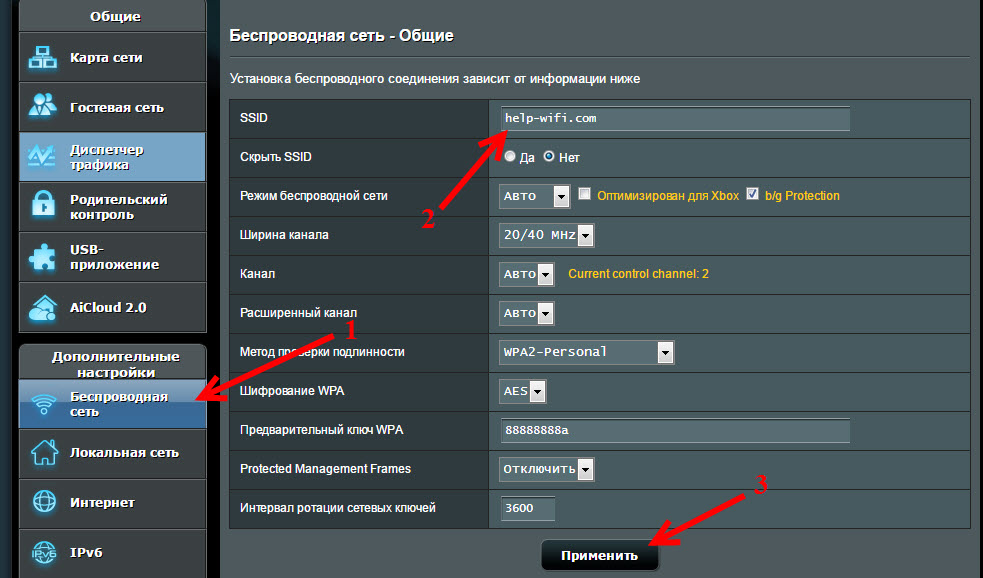
Nepamirškite išsaugoti nustatymų paspausdami mygtuką Kreiptis. Pamatysite langą su informacija apie savo tinklą: vardas ir slaptažodis.
SSID pakeitimas D-Link maršrutizatoriuje
Mes einame į savo „D-Link“ maršrutizatoriaus valdymo skydą, paprastai 192.168.0.1, ir atidarykite skirtuką Bevielis internetas. Lauke Ssid Įrašykite naują mūsų tinklo pavadinimą.
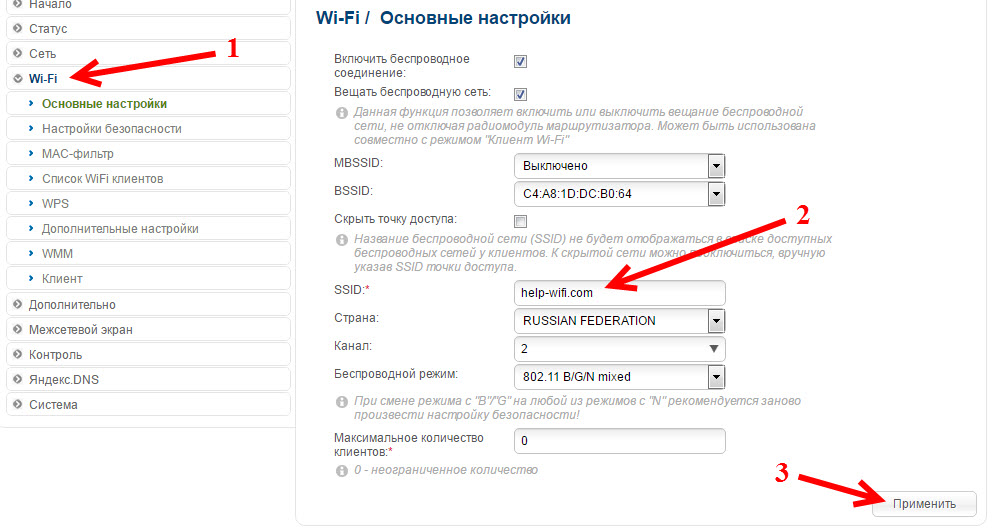
Paspausk mygtuką Kreiptis, Mes išsaugome nustatymus ir džiaugiamės.
Instrukcijos maršrutizatoriams „Zyxel“
Jau pagal standartinę schemą mes jungiame prie maršrutizatoriaus ir atidarome parametrus naršyklėje. „Zyxel“ juos galima atidaryti 192.168.1.1. Spustelėkite piktogramą iš apačios „Wi-Fi“ tinklas, Ir lauke Tinklo pavadinimas (SSID) Nustatykite vardą.
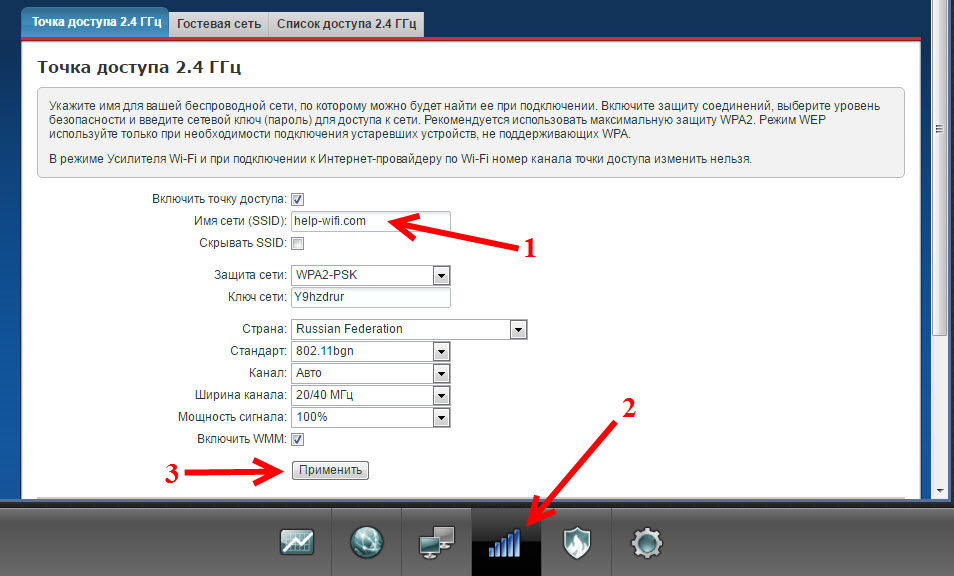
Nepamirškite paspausti mygtuko Kreiptis.
Pakeiskite SSID „Tenda“ maršrutizatoriuje
Daugeliu atvejų „Tenda“ maršrutizatoriaus nustatymus galima atidaryti 192.168.0.1. Pasirodys pagrindinis puslapis su greitais nustatymais. Spustelėkite nuorodą Pažangūs nustatymai Viršutiniame dešiniajame kampe.
Tada atidarykite skirtuką Belaidžiai nustatymai. Lauke Pirminis SSID turite nustatyti naują belaidžio tinklo pavadinimą.
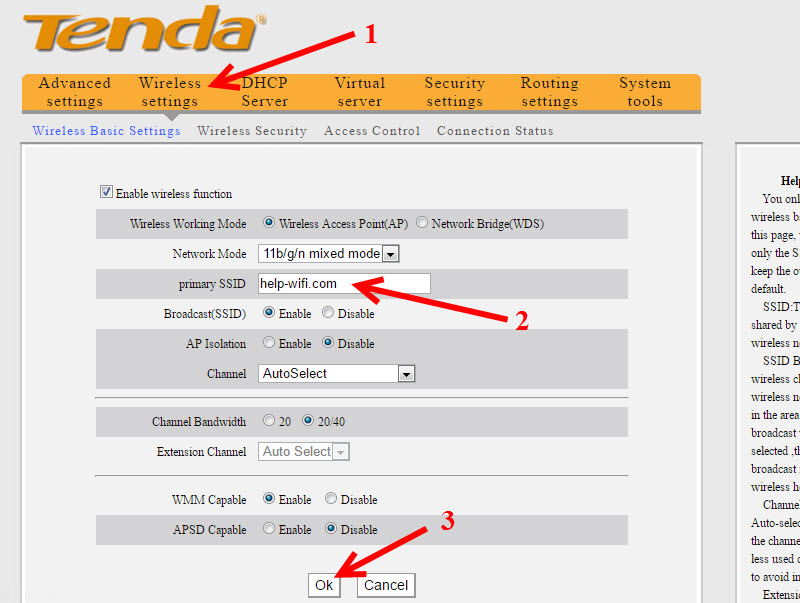
Spustelėkite Gerai Norėdami išsaugoti parametrus.
Mes nustatėme belaidžio tinklo pavadinimą „NeTis“ maršrutizatoriuje
Mes einame į nustatymus http: // neis.Cc. Jei jis neveikia, žiūrėkite šią instrukciją. Ir iškart pagrindiniame puslapyje su greitais nustatymais bus 2 laukas.4G SSID (jei turite dviejų juostų maršrutizatorių, tada vis tiek bus 5G SSID). Tiesiog išrašant naują tinklo pavadinimą.
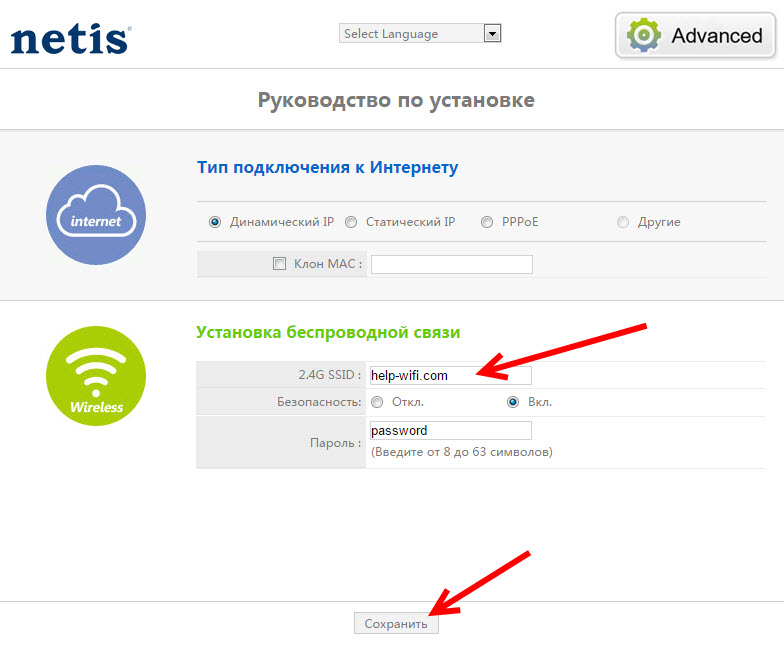
Spustelėkite Sutaupyti.
Įdomu, kaip vadinama jūsų belaidžiu tinklu. Dalykitės idėjomis komentaruose. Nežinau, kaip kūrybiškai, todėl tiesiog turiu „ASUS_HELP-WIFI_COM“ 🙂

